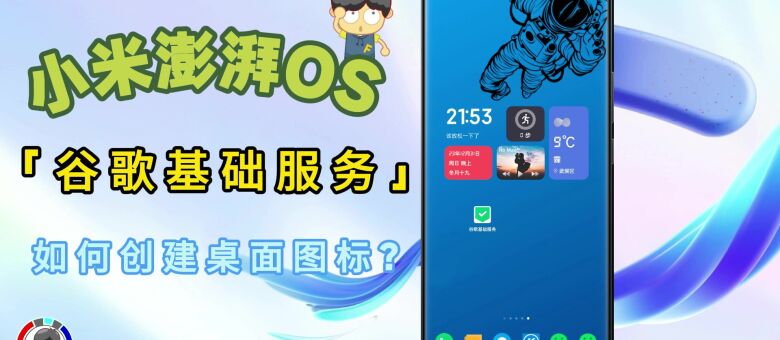
小米澎湃OS如何创建谷歌基础服务的桌面图标?
● 大家好!以下是手机/平板的#小米澎湃OS玩机技巧#,今天我给大家分享的主题是——小米澎湃OS自带的「谷歌基础服务」,如何创建「谷歌基础服务」的桌面图标?
演示机型: 小米13U
OS版本: 小米澎湃OS1.0.23.11.19.DEV
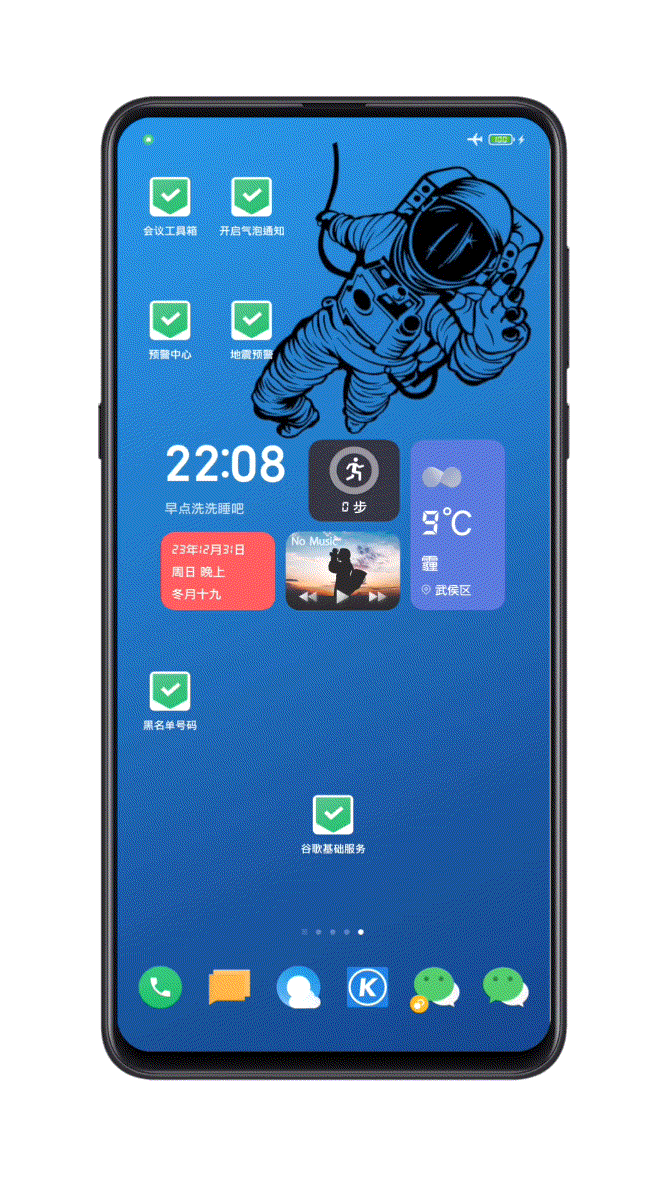
创建「谷歌基础服务」的桌面图标
● 下载【创建桌面方式】APP(版本号:1.17),并完成安装。
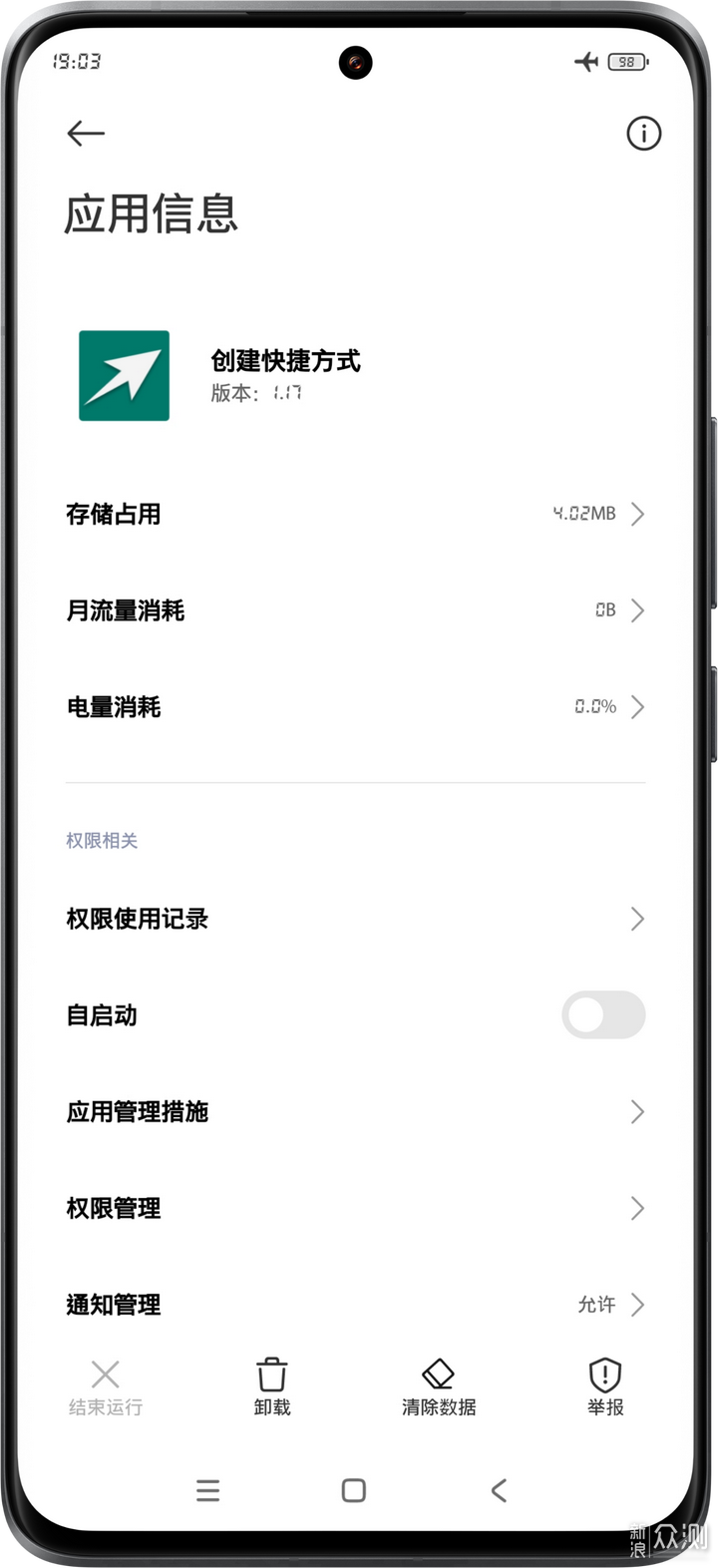
● 第1步:打开【创建桌面方式】APP后,点击右上角【三】图标,必须要勾选如下选项:【也显示系统应用】;
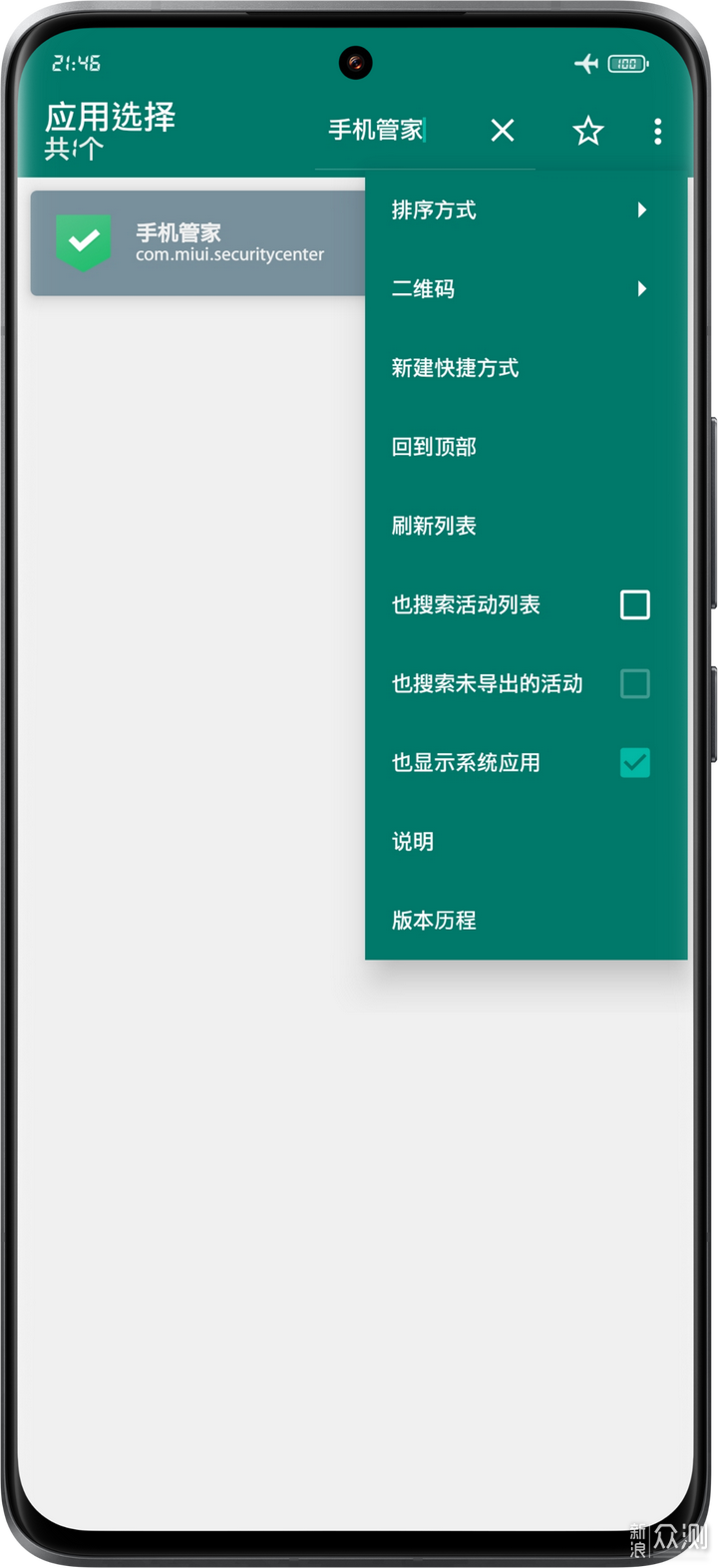
● 第2步:先输入关键词“手机管家”,等显示出来【手机管家】活动名称,然后点击【活动列表】。
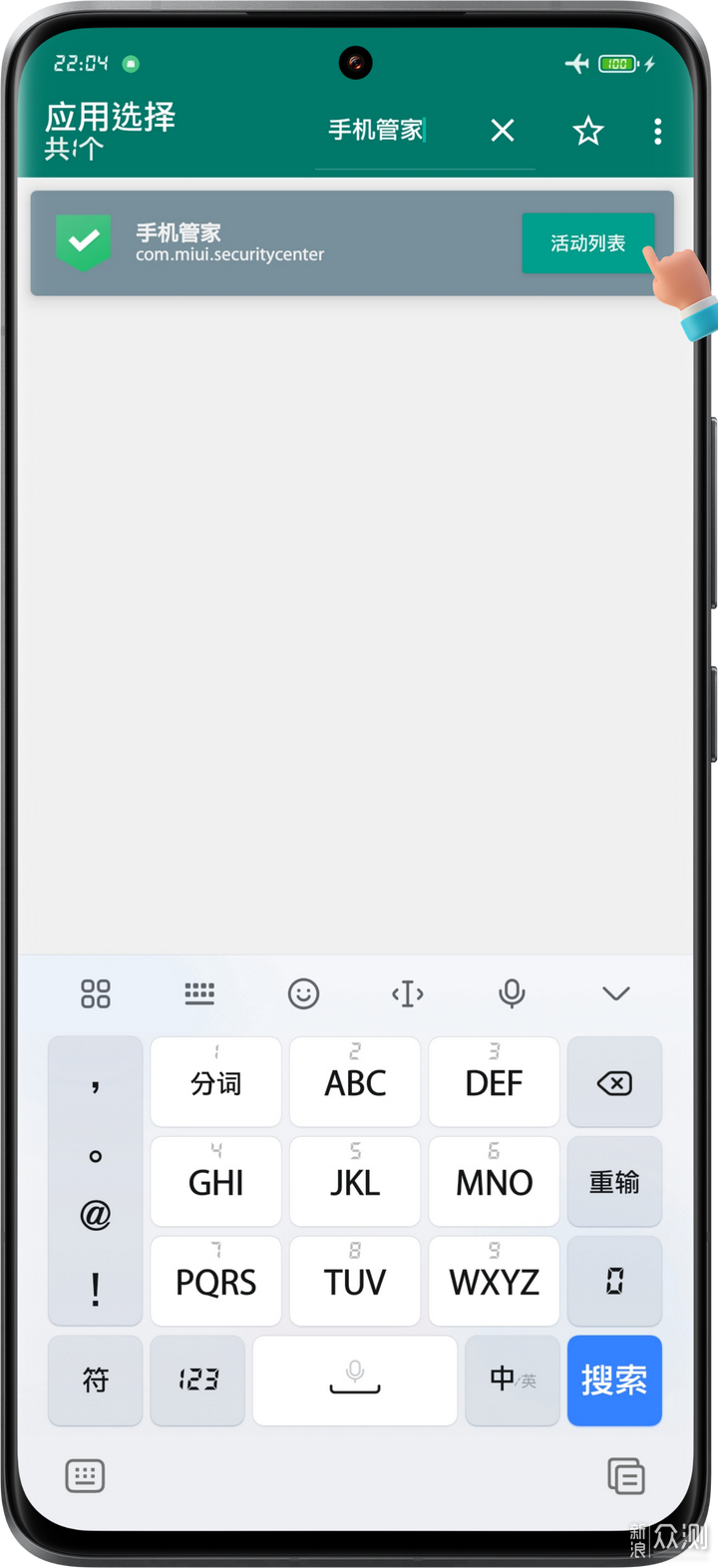
● 第3步:进入【活动选择】界面后,找到【谷歌基础服务】活动名称,然后点击【详情】。
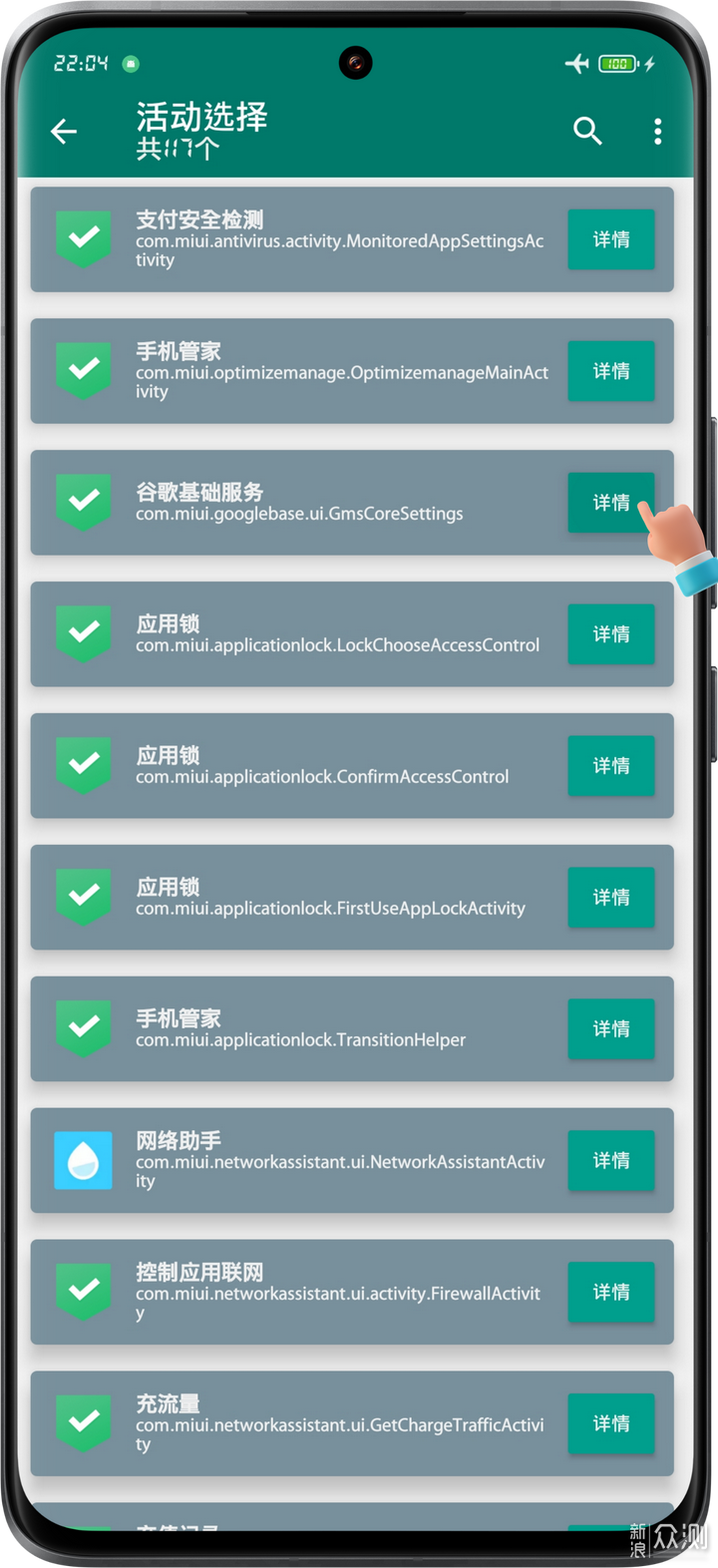
● 第4步:点击【创建】,等界面底部弹窗提示成功代码,然后退出APP,返回桌面即可。
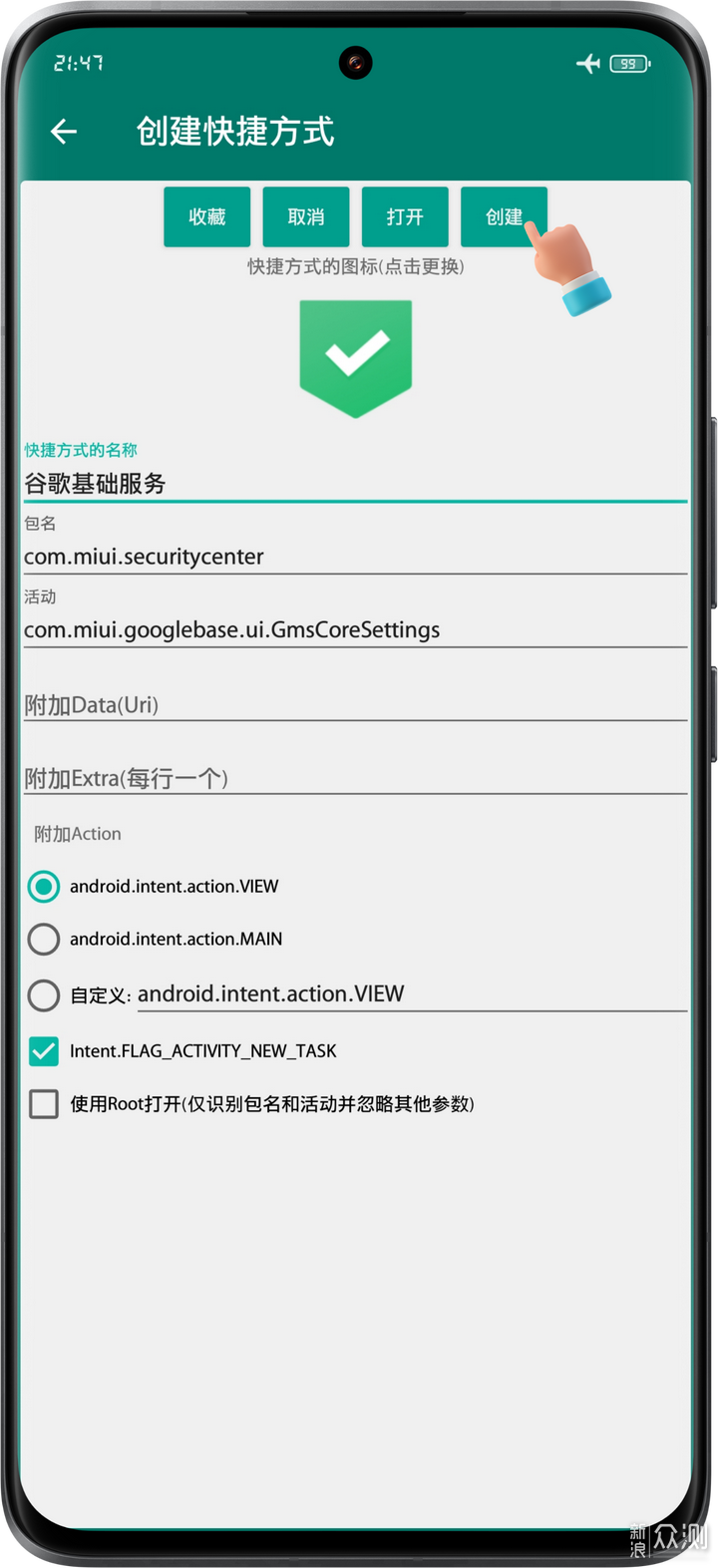
● 好啦,以上就是今天我和大家分享的《小米澎湃OS如何创建「谷歌基础服务」的桌面图标》玩机教程,希望能帮助到大家。
● 当然,如果你觉得本帖有用,你也可以分享你参考本文的「谷歌基础服务」的桌面图标截图,进行评论!
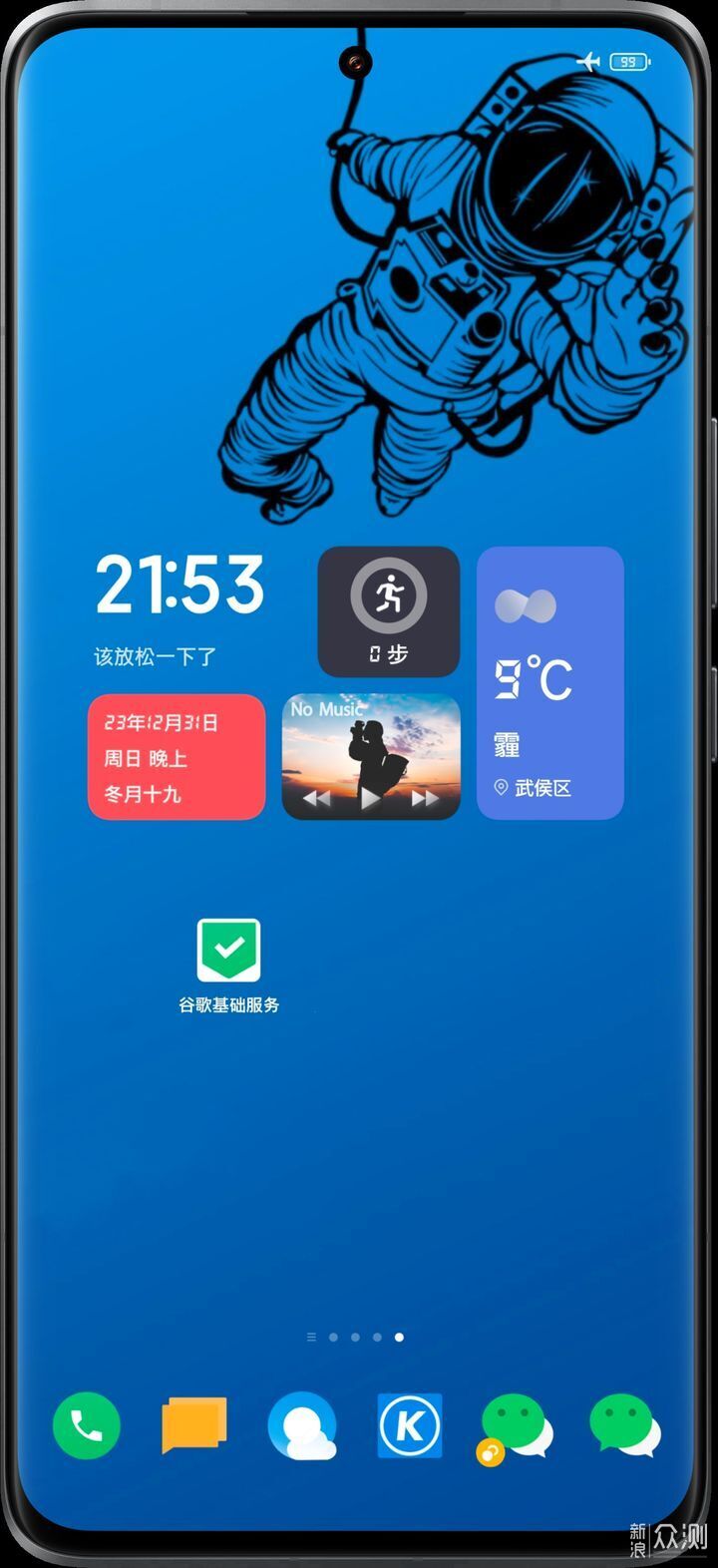
小米澎湃OS自带的「谷歌基础服务」
● 更多原创玩机技巧和智能家居内容敬请期待,我是@Flashcer ,希望大家能多多关注~

● 感谢大家阅读,大家在使用过程中遇到什么问题,也可以评论区留言想了解哪些玩机技巧;
● 欢迎大家多多评论区留言互动、当然点赞、收藏都是一个支持!